本指南将向您展示如何使用Aiseesoft AVI Video Converter(一款专业且出色的AVI Video Converter软件)将视频转换为AVI。 它可以转换任何视频,例如MPG,MPEG,MPEG2,VOB,MP4,M4V,RM,RMVB, WMV,ASF, MKV,TS,MPV, 的AVI,3GP,3G2,FLV,MOD,TOD到AVI视频格式,可以在包括Archos AV500,Archos AV700,Archos GMini402,iRiver PMP-100,Creative Zen Vision等最受欢迎的播放器上播放。
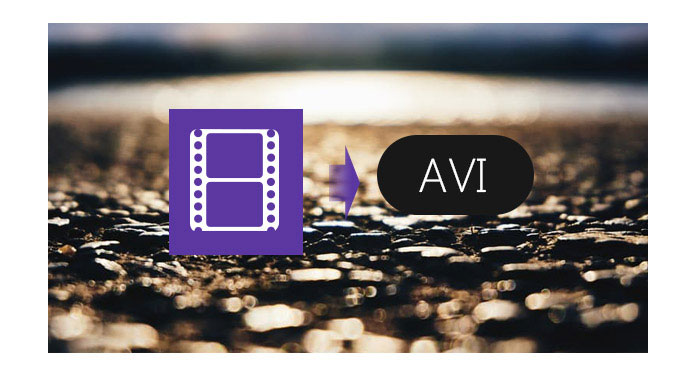
说明:安装并运行 AVI视频转换器.
步骤 1 添加文件
单击“ +”按钮导入视频或音频文件,也可以单击“添加文件”菜单以打开以下下拉菜单,然后选择“添加文件”或“添加文件夹”以导入文件。

步骤 2 输出视频设置
从“格式”下拉列表中选择所需的输出视频格式。 单击“自定义配置文件”选项来设置您的视频和音频参数。
步骤 3 开始转换
单击“全部转换”按钮开始转换,此转换将很快完成。

提示:
1.剪辑电影
如果您只想转换电影中的剪辑,则可以单击“剪切”按钮以打开“剪切”窗口,您可以 修剪视频的时长 通过拖动“开始时间”和“结束时间”滑块或在每个相应字段中设置时间参数。
设置修剪时间后,捕获的剪辑的长度将显示在“选择长度”框中,以供您参考。

2.视频裁剪
使用Aiseesoft AVI Video Converter,您可以通过选中“旋转和裁剪”选项并自定义电影来消除电影视频周围的黑色边缘。

3.将多个视频合并到一个文件中
如果您想 合并选定的视频文件 合并为一个输出文件,您可以选中“合并为一个文件”选项。 默认情况下,合并文件以第一个选定文件(标题或章节)命名。

您可以按照以下方式查看视频教程:

